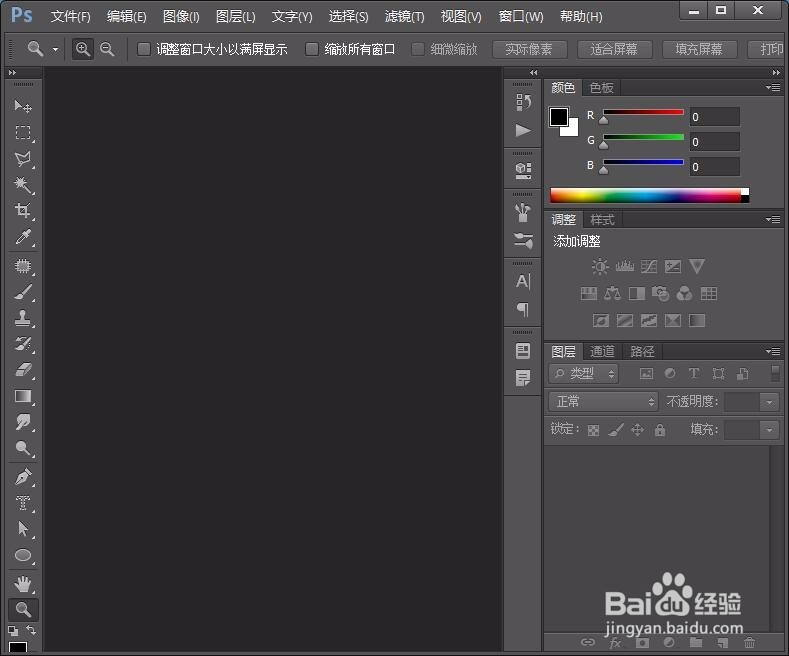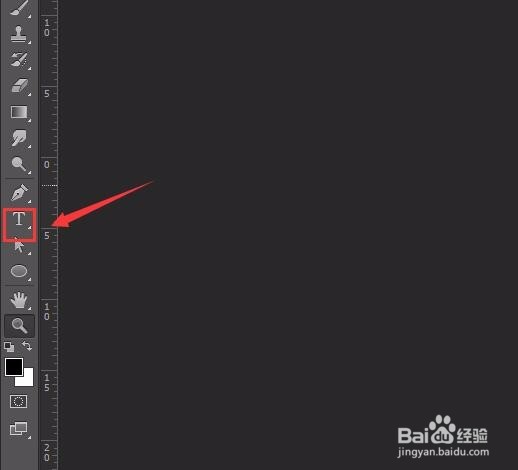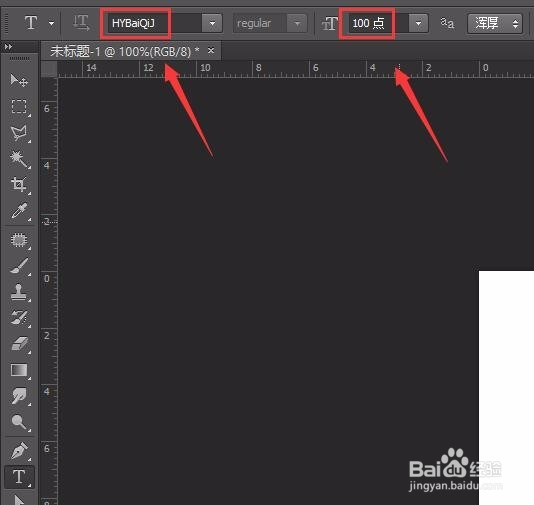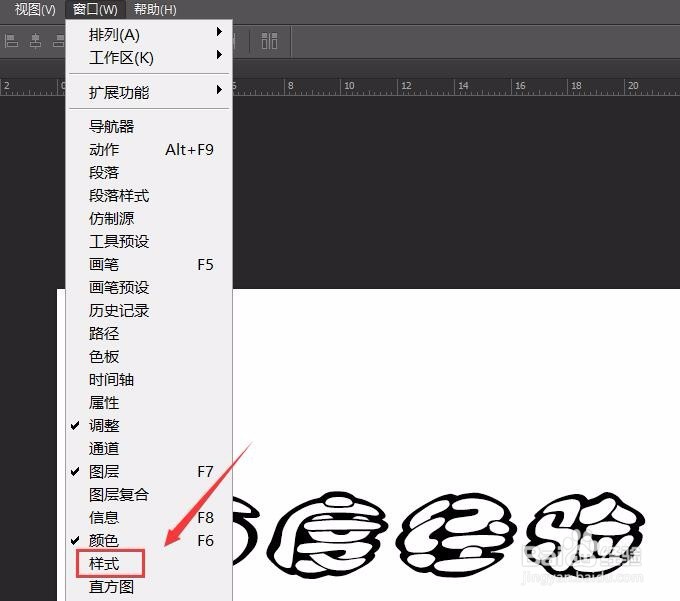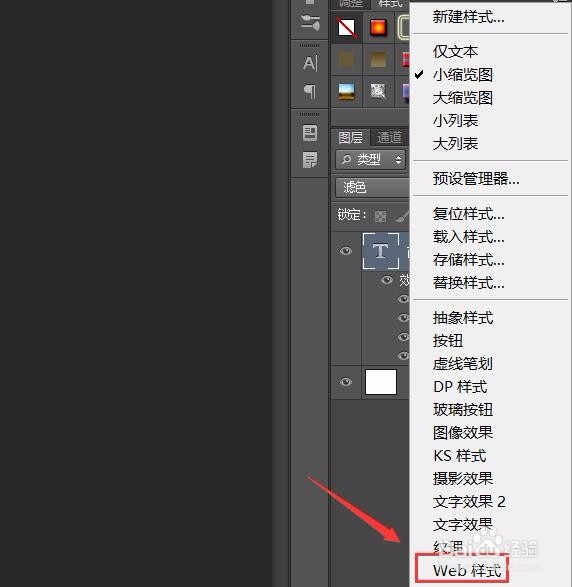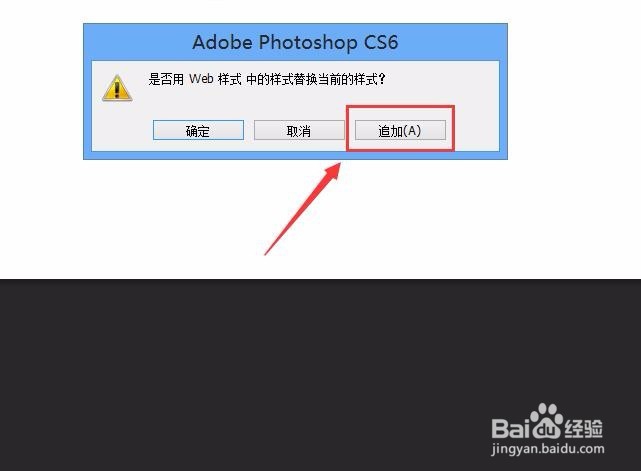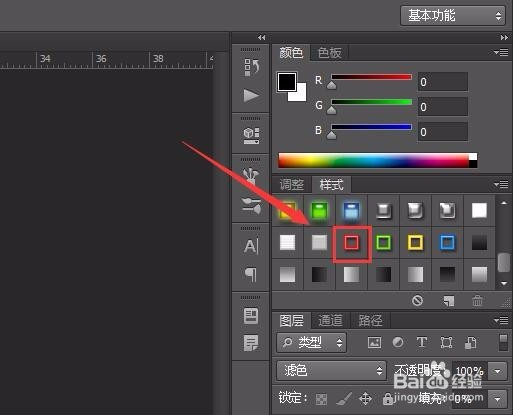ps样式是如何使用的
1、我们在桌面上双击ps的快捷图标,然后将ps这款软件打开,如图所示:
2、打开ps之后我们按下Ctrl+N键新建一个文件,然后在工具箱内找到文字工具,如图所示:
3、点击文字工具在上面的菜单区里设置文字的字体和大小,如图所示:
4、设置好之后在新建的文件内输入文亨蚂擤缚字,然后在菜单里找到窗口选项,点击窗口选项在其子级菜单里找到样式选项,如图所示:
5、点击样式选项在样式面板里找到设置下拉箭头在其下拉菜单那里找到web样式选项,如图所示:
6、点击web选项在弹出的对话框内我们找到追加选项,如图所示:
7、点击追加选项在样式面板里找到我们要的web样式选项,如图所示:
8、点击选择的web样式选项,可以看到我们的文字样式就制作好了,如图所示:
声明:本网站引用、摘录或转载内容仅供网站访问者交流或参考,不代表本站立场,如存在版权或非法内容,请联系站长删除,联系邮箱:site.kefu@qq.com。
阅读量:34
阅读量:83
阅读量:38
阅读量:76
阅读量:86